- Easeusについて
- 会社情報
- ダウンロードセンター
- お問い合わせ
EaseUS RecExperts
画面上の内容なら、なんでも録画可能な使いやすいスクリーンレコーダー
- キャプチャーの範囲を自分で自由に選択可能
- ディスクプレイ、ウェブカム及び音声を同時に、または別々で記録可能
- オンライン会議、ストリーミング動画/音楽など、1クリックで録画可能

概要:
Adobe Auditionは非常に優秀なソフトですが、そのコストが難点です。そこで、代わりになり、コスパのよいオーディオレコーダー7選を紹介します。この記事では、それぞれのソフトの長所、短所も述べていくので、参考にして、お気に入りのオーディオレコーダーを探してみてください。
Adobe Auditionは、ビデオのポストプロダクション、ポッドキャスト、オーディオの復元に使用される優秀なオーディオエディターです。しかし、このソフトにもいくつかデメリットがあり、その中でも多くの方が負担に思うのが、サブスクリプションの価格が高いことではないでしょうか。そこで、今回は、Adobe Auditionの代わりとして使用可能なオーディオレコーダーを紹介していきます。
Adobe Auditionは、パワフルかつクロスプラットフォームのオーディオエディターで、録音した音声の編集や復元にフォーカスしたソフトです。また、音声を録音したり、楽曲クリップを統合したり、ポッドキャスト用のコンテンツを作成したりするのにも活用でkます。公式サイトからWindows/mac版をダウンロード可能です。
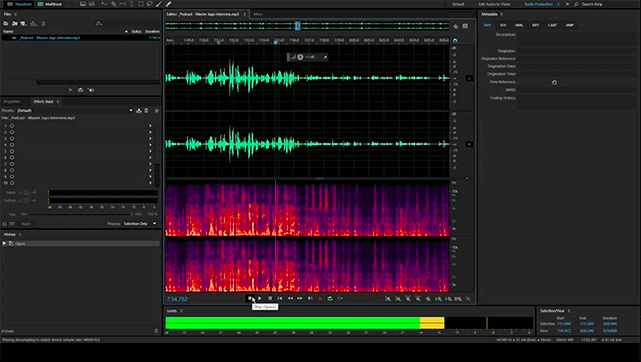
メリット
デメリット
(操作手順)
1.録音したいファイルを再生し、Adobe Auditionを起動、「収録ボタン」を押す。
2.「収録ボタン」を再度押す。録音が終了したら、波形が表示される。
3.録音が終了したら、ファイルをダブルクリックして、編集する。または、「インサート」と「オーディオ」ボタンをクリックして、他の楽曲を挿入する。
Adobe Auditionも便利ですが、よりコスパがいいソフトや他の機能を使用できるソフトをお探しの場合は、パート2でおすすめの音声録音ツール7選と、それらのメリット・デメリットを紹介します。
対応OS:Windows 10/8.1/8/7
Windows10向けの最もおすすめなオーディオレコーダーはどれか、間違いなく、EaseUS RecExpertsがおすすめです。このパワフルなオーディオレコーダーでは、システム音声やマイク音声を簡単な操作のみで完璧録音可能です。また、システム音声とマイク音声を同時に録音することもできるし、別々に録音することもできます。録音後には、カットやトリミングなどの編集機能を使用することも可能です。また、録音ファイルをソーシャルプラットフォームに直接共有することもできて、便利です。このソフトは、Windows10/8.1/8/7で動作可能です。
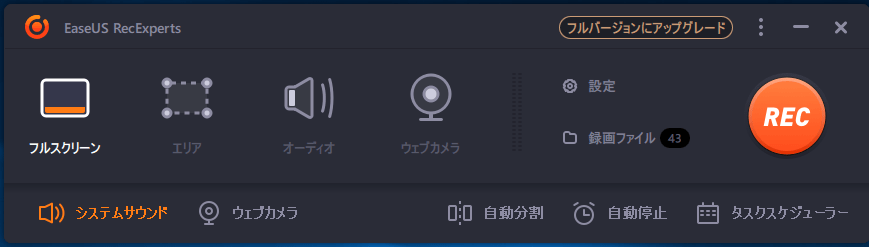
以下から無料でEaseUS RecExpertsをダウンロード可能です。
EaseUS RecExpertsの特徴
EaseUS RecExpertsの操作方法
ステップ1.EaseUS RecExpertsを起動し、右上のメニューアイコンをクリックして「設定」を開きます。
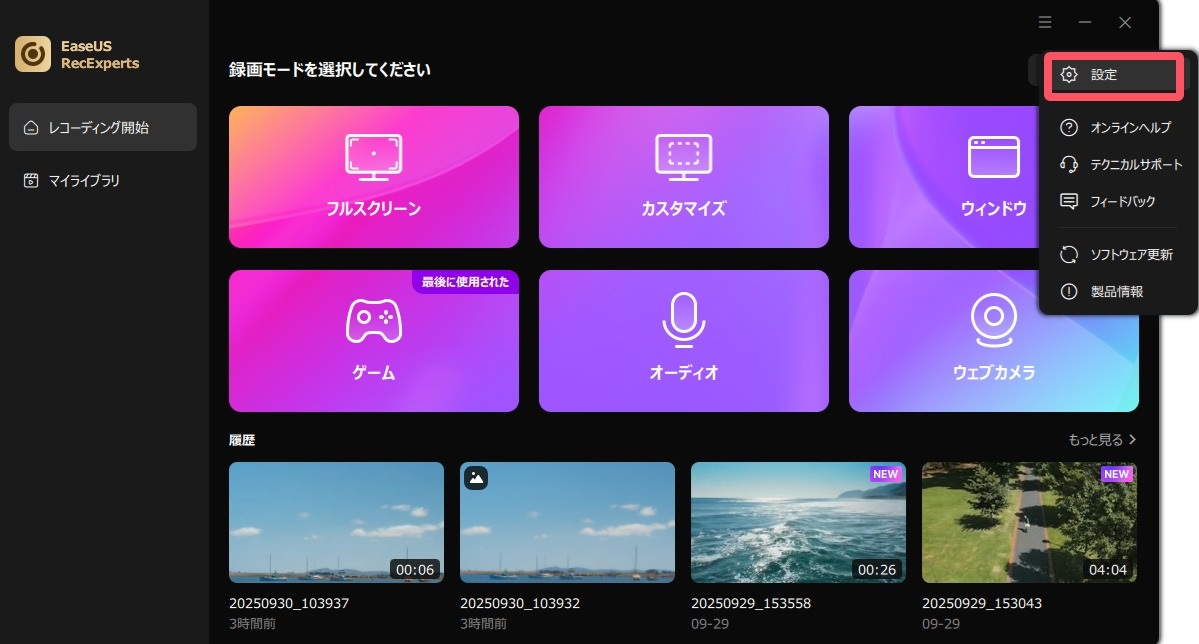
ステップ2.「オーディオ」タグで出力形式を「MAV」に選択します。
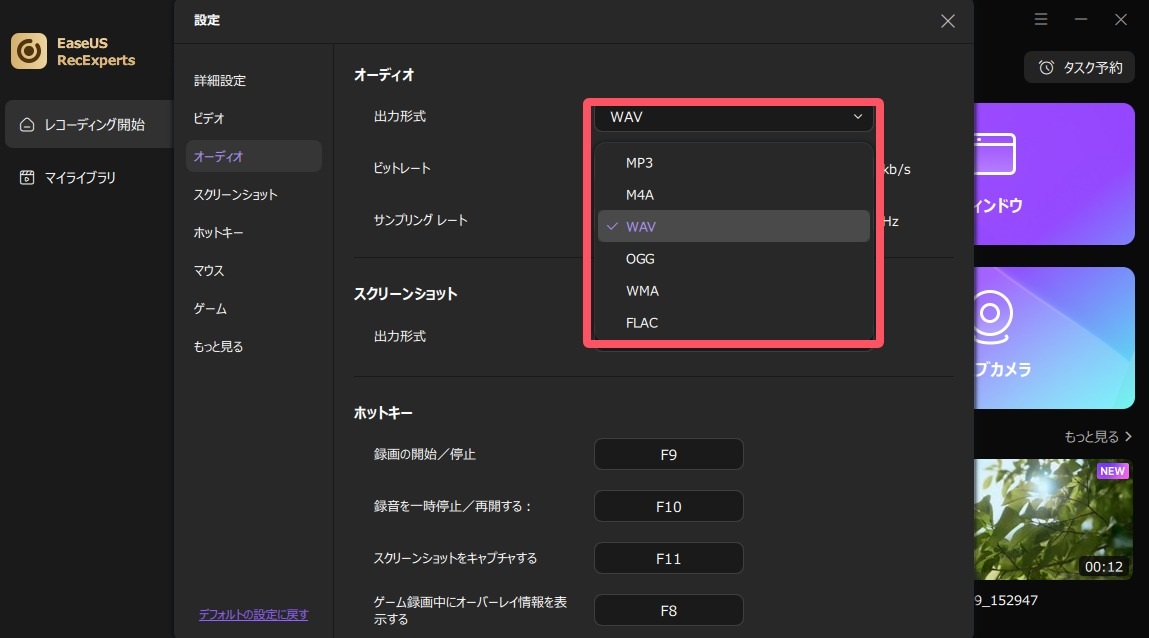
ステップ3.メイン画面に戻り、「オーディオ」モードを選択します。「REC」ボタンをクリックすると、録音は開始します。必要に応じて、マイク音を音にしてPC音とマイク音両方を録音することができます。
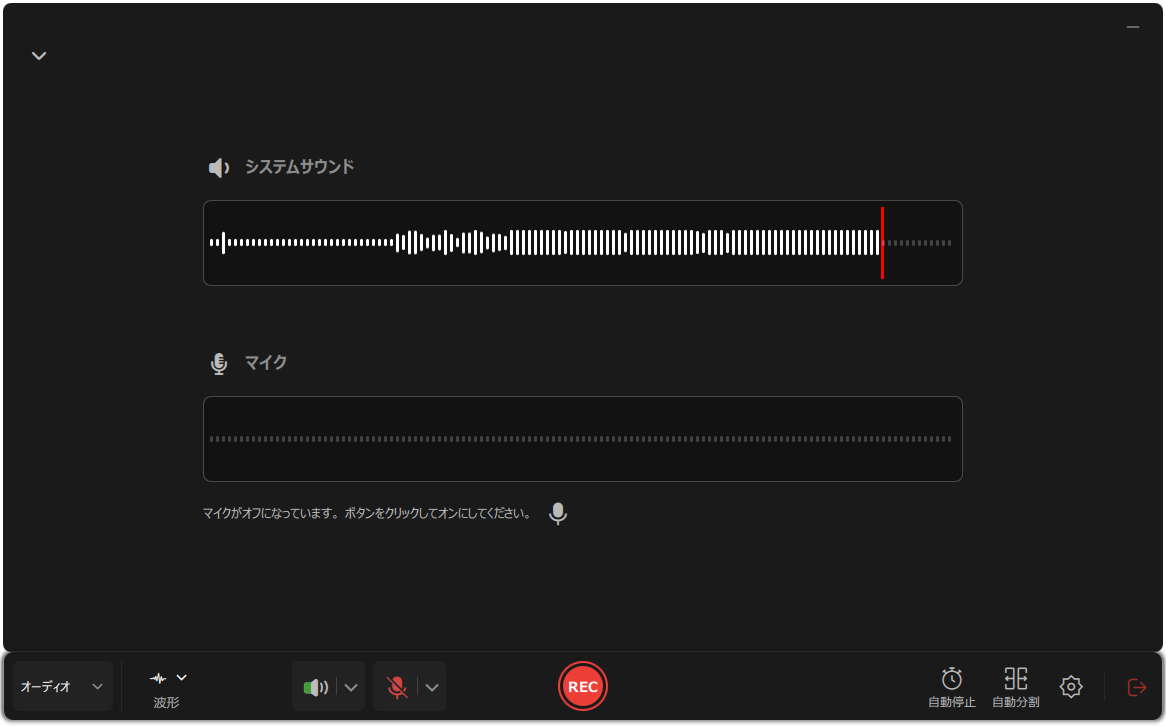
ステップ4.録音が終わると、「マイライブラリ」で録音ファイルを確認・編集することができます。
対応OS:Windows 10/8.1/8/7
WindowsOSを使用していて、新しいソフトをダウンロードせずに音声録音をする方法をお探しの場合、内蔵ソフトであるボイスレコーダーを使って音声録音可能です。このソフトは、Windowsに既にインストールされているので、新しく容量の大きいソフトをダウンロードして設定する必要もありません。非常にシンプルなボイスレコーダーで、操作方法も簡単です。このソフトを使って、システム音声を録音し、カット、トリミングなどの編集を行うこともできます。
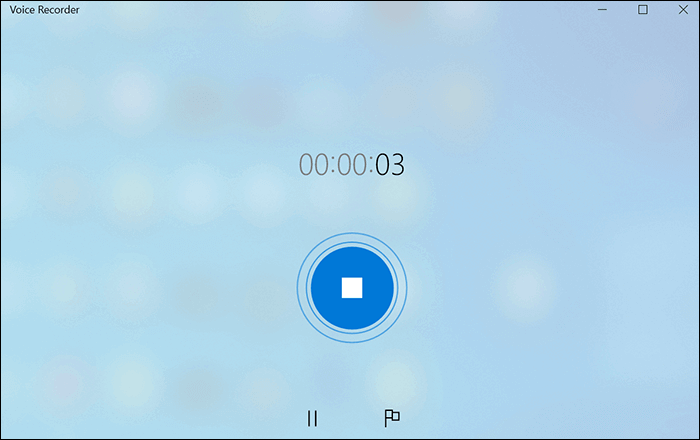
メリット
デメリット
対応OS:Windows 10
Lucky Recorderは、シンプルで簡単に操作できるプロ使用のボイスレコーダーです。このソフトを使って、会議、授業、個人的なメモ、などを素早く記録できます。また、録音ファイルの再生や共有も簡単に行えます。Windows10対応です。
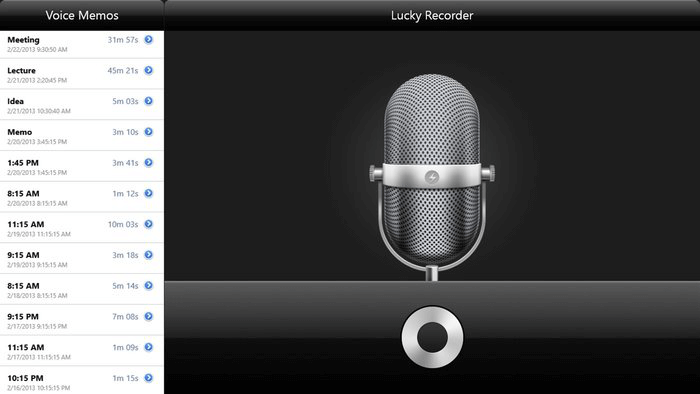
メリット
デメリット
対応OS:Mac
QuickTime Playerは、非常に有名なApple製品ユーザー向けのマルチメディアプレイヤーですが、このソフトを使って、音声録音や音声付きでの画面録画などを行うことも可能です。新しくソフトをダウンロードしたりする面倒な作業もなく、簡単な操作のみで、コンピュータ音声を録音することができます。
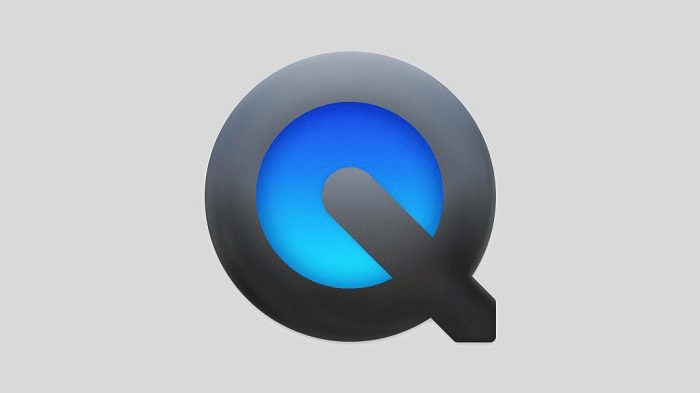
メリット
デメリット
対応OS:Mac
このアプリはオールインワンのソフトで、mac端末での音声録音、動画録画、ウェブカメラ録画などを可能にします。このソフトの録画では、全画面、指定範囲のみの録画から選択できます。さらに、音声録音機能では、マイク音声だけでなく、システム音声も記録できます。
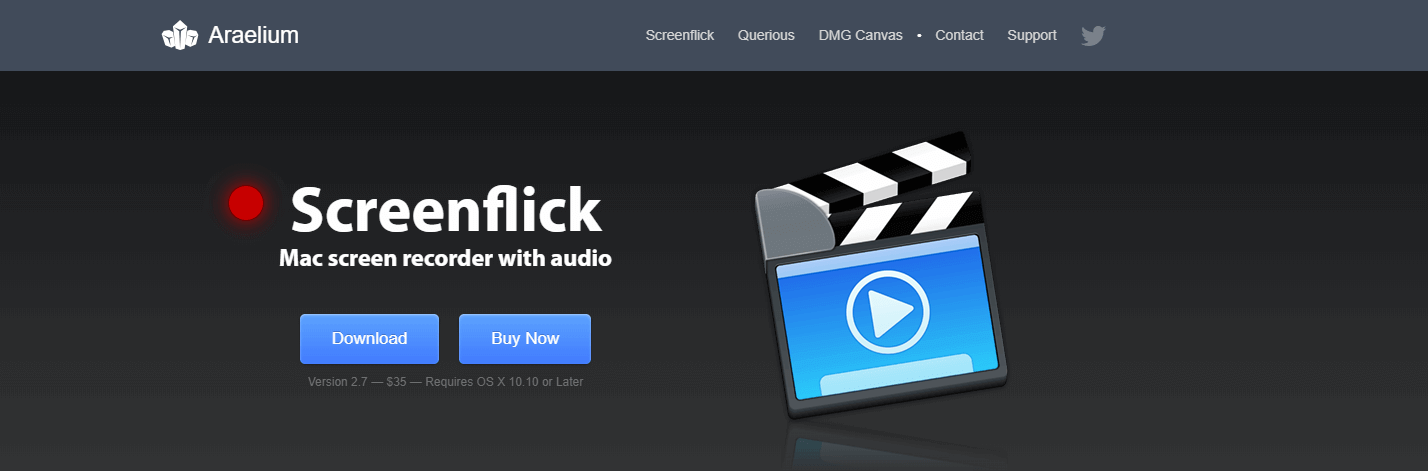
メリット
デメリット
対応OS:Windows, Mac, Linux
OBS Studioは、評判の高い、無料でオープンソースのスクリーンレコーダーです。画面を録画できるだけでなく、PC音声の録音も数クリックのみで行うことが可能です。音声録音後には、編集し、ソーシャルプラットフォームへ共有することができます。このソフトの画面録画機能では、フルスクリーンで録画したり、画面範囲を指定して録画することができます。
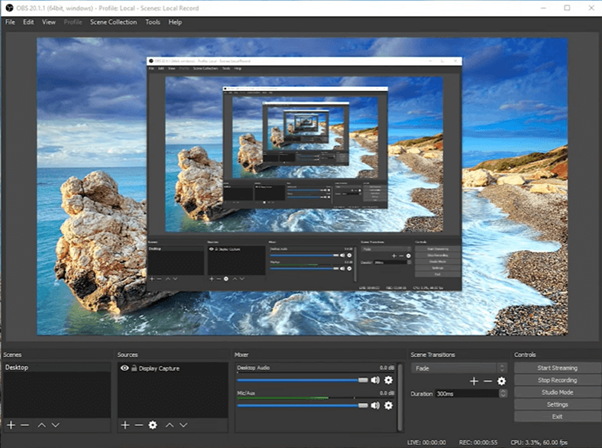
メリット
デメリット
対応OS:Windows, Mac, Linux
Audacityは、広く知られたオーディオエディターですが、ボイスの録音や端末音声の録音を行うこともできます。このソフトは、完全無料でオープンソースなので、コスト面の心配もありません。また、このソフトは、Windows/macOS/Linuxで動作が可能ですので、多くのユーザーがトライすることができます。Audacityでは、録音した音声を異なるファイルフォーマットでエクスポートできるので、活用場面も広いでしょう。
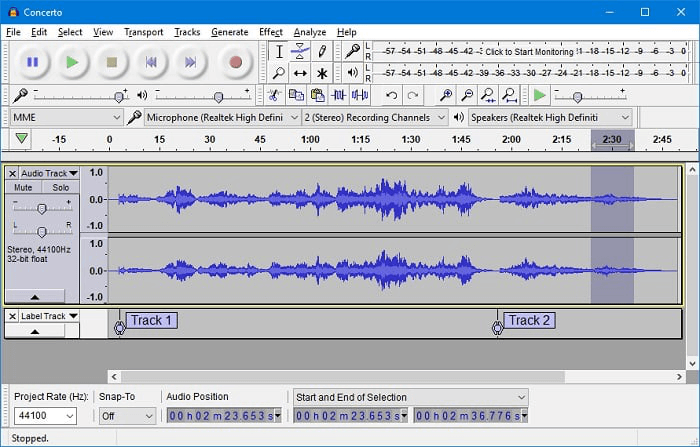
メリット
デメリット
Adobe Auditionの代わりになるボイスレコーダーは、かなりたくさんありますが、その中でも特におすすめのものを7つ紹介しました。この中からお気に入りのものを1つ選んで、実際に試してみてください。Windowsユーザーであれば、EaseUS RecExpertsが機能性に優れ、おすすめです。以下から無料でダウンロードできます。